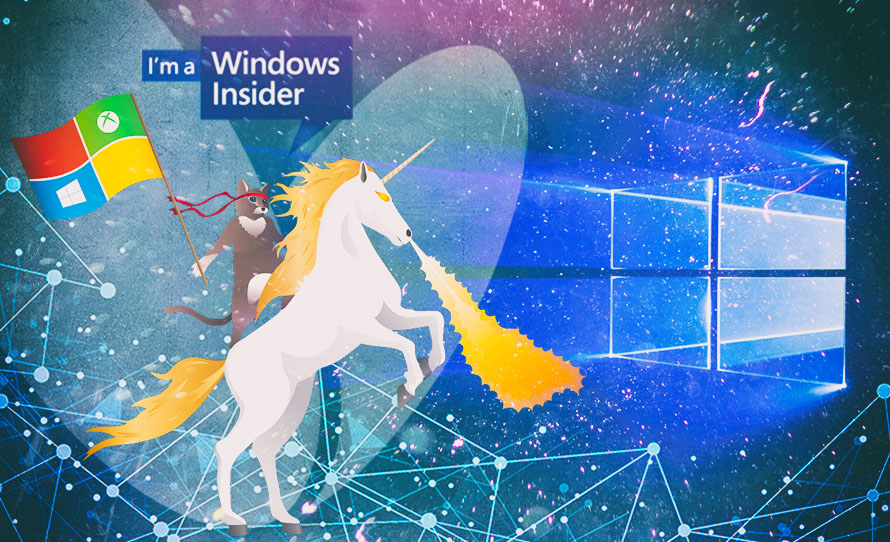Dziś w nocy Microsoft wypuścił kolejną kompilację Windows 10 19H1 w Fast Ring. Build 18334 wprowadza parę ciekawych nowości dotyczących gamingu w Windows 10 oraz gry State of Decay! O wszystkich tych zmianach przeczytacie poniżej.
Co nowego w kompilacji 18334 (19H1) dla PC?
Lepsza rozgrywka w Windows 10 oraz State of Decay
Microsoft wprowadził technologię dostosowaną do gier do systemu Windows 10 w tej kompilacji. Ten build ma za zadanie sprawdzić poprawność działania wspomnianej technologii przy użyciu gry State of Decay (tylko w ograniczonym czasie).
Ponadto gigant informuje, że posiada ograniczoną liczbę slotów, więc warto nie czekać z rejestracją. Jeśli nie dostaniecie się do gry, ponowna rejestracja będzie możliwa w ciągu kilku następnych tygodni.
Jak zarejestrować się i zagrać?
- Jeżeli posiadamy Xbox Live Gamertag, to przechodzimy do kroku 2. Jeśli nie posiadamy, możemy użyć swojego konta Microsoft, aby zalogować się na https://account.xbox.com i utworzyć tam konto Xbox. Oczywiście po utworzeniu konta w prawym górnym rogu wyświetlony zostanie nasz gamertag.
- Instalujemy aplikację Xbox Insider Hub.
- Logujemy się za pomocą naszego gamertagu.
- Teraz w lewym górnym rogu wybieramy opcję Insider Content.
- Następnie wybieramy State of Decay i klikamy Join.
- Jeśli nie zostaniemy przekierowani, należy kliknąć przycisk Pokaż w sklepie, aby uruchomić aplikację Sklep.
- Następnie instalujemy testową wersję gry State of Decay na swoim komputerze.
- Możemy już uruchomić State of Decay i rozpocząć rozgrywkę! (podczas uruchamiania gry możemy zostać poproszeni o zainstalowanie DirectX. Jest to konieczne, aby móc rozpocząć rozgrywkę.)
- Jeśli napotkamy jakiekolwiek problemy z instalacją lub jeśli gra się nie uruchomi, błąd zgłosić możemy w aplikacji Feedback Hub w kategorii Microsoft Store (wybieramy opcję Pobierz lub Zainstaluj w zależności od problemu) i wpisujemy tytuł WindowsGamingFeedback.
Znane błędy i problemy
- Oprogramowanie BattleEye (używane przez Fortnite, Battlegrounds PlayerUnknown i inne popularne gry) nie działa poprawnie w przypadku wersji uruchamianych w systemie Windows Insider Fast Ring. Jeśli masz komputer, który nie jest już zarejestrowany w programie Insider Fast, i grasz w gry używające oprogramowania BattleEye, zalecamy nie dołączać do Windows Insider Fast na tym komputerze.
- Jeśli nie masz dostępu do gry testowej State of Decay, użyj tego samego konta Microsoft i gamertagu zarówno dla Xbox Insider Hub i Sklepu Microsoft.
- Jeśli wystąpi błąd związany z DirectX, najpierw zgłoś błąd w Feedback Hub postępując zgodnie z instrukcjami powyżej, a następnie spróbuj wykonać następujące czynności:
- Uruchom ponownie grę. To powinno wywołać instalator DirectX, który powinien naprawić wszelkie problemy spowodowane poprzednimi błędami instalacji.
- Jeśli powyższe nie działa, odinstaluj State of Decay, klikając prawym przyciskiem myszy menu Start, wybierając Aplikacje i funkcje, a następnie wybierając opcję Odinstaluj dla State of Decay. Następnie spróbuj pobrać i zainstalować grę ponownie.
- Jeśli po wykonaniu powyższych czynności nadal będzie wyświetlany ten sam błąd, możesz również ręcznie pobrać i zainstalować program DirectX.
- Jeśli przycisk Instaluj w Sklepie nie działa, należy najpierw zgłosić błąd w Feedback Hub postępując zgodnie z instrukcjami powyżej, a następnie spróbuj wykonać następujące czynności:
- Uruchom ponownie komputer i spróbuj zainstalować grę ponownie.
- Jeśli powyższe nie działa, kliknij Start, wyszukaj wsreset i uruchom to narzędzie, a następnie spróbuj ponownie zainstalować grę.
- Intro wstępne gry State of Decay może być ściśnięte w cienką linię po lewej stronie ekranu. Zignoruj ten problem. Sama gra będzie dobrze działać, gdy pojawi się ekran tytułowy.
- Jeśli masz na swoim komputerze konto Microsoft, które jest kontem dziecka i na tym koncie jest włączona kontrola rodzicielska, gra State of Decay nie zostanie zainstalowana. Microsoft sprawdza poprawkę dla tego problemu i planuje ją wydać w kolejnej kompilacji.
- Możesz zainstalować i uruchomić grę State of Decay na maszynie wirtualnej, jeśli nie możesz testować na prawdziwym sprzęcie. Samo pobieranie i instalowanie będzie działało prawidłowo, ale sama rozgrywka może już być bardzo wolna.
Poprawki i inne zmiany w kompilacji 18334
- Przypomnienie: nowe ustawienie ochrony w Zabezpieczeniach Windows chroni urządzenie, pomagając w zapobieganiu niepożądanym manipulacjom. Ustawienia zabezpieczeń mogą same zasugerować włączenie nowej formy ochrony.
- Rozwiązano problem z wyświetlaniem pustych ikon na pasku zadań.
- Rozwiązano problem z utratą ustawień rozmiaru i koloru wskaźnika myszy po aktualizacji.
- Rozwiązano problem z utratą ustawień podpowiedzi dla klawiatury sprzętowej po aktualizacji.
- Rozwiązano problem z Ustawieniami, wysypującymi się po przejściu na stronę filtrów kolorów.
- Rozwiązano problem z Ustawieniami, wysypującymi się na stronie opcji logowania.
- Rozwiązano problem z przełącznikiem funkcji Hey Cortana w Ustawieniach.
- Rozwiązano problem z widocznością sekcji Cortany w Ustawieniach w regionach, gdzie Cortana jest niedostępna.
- Rozwiązano problem z nowym nagłówkiem w Ustawieniach - tekst i ikony były źle ustawione przy niektórych rozmiarach okna.
- Rozwiązano problem z wyświetlaniem niepotrzebnego pustego obszaru w Ustawieniach > Prywatność.
- Rozwiązano problem z mową - głosem przemawiającym był zawsze Microsoft David, niezależnie od tego, jaki głos wybraliśmy w Ustawieniach > Czas i język > Mowa.
- Kiedy skupimy uwagę na wyszukiwaniu, obramowanie pola wyszukiwania zostanie oznaczone kolorem wiodącym.
- Rozwiązano problem z polem wyszukiwania na pasku zadań, które nie pozostawało ciemne mimo wybrania ciemnego motywu.
- Rozwiązano problem z wyświetlaniem białych ikon na pasku wyszukiwania przy włączonym jasnym motywie (mimo że dostępne są ciemna ikony kontrastujące z jasnym tłem).
- Rozwiązano problem z resetującym się do stanu domyślnego menu Start po ponownym uruchomieniu.
- Rozwiązano problem z opcjami Zamknij i Uruchom ponownie, które nie pokazywały się z menu Start w sesjach pulpitu zdalnego.
- Rozwiązano problem z Cortaną - gdy była otwarta, na pasku zadań pokazane było otwarte, niewidzialne okno Eksploratora plików.
- Rozwiązano problem z niespodziewanymi błędami "Element, który zaznaczyłeś, jest niedostępny" podczas interakcji z pozycjami na listach szybkiego dostępu.
- Rozwiązano problem z wysypującym się explorer.exe, gdy udostępniliśmy plik przez Udostępnianie w pobliżu, a następnie je wyłączyliśmy.
- Rozwiązano problem z paskiem tytułu w Eksploratorze plików, który wtapiał się w czarne tło, gdy włączony był ciemny motyw.
- Rozwiązano problemy z wypakowywaniem plików (archiwów) w ostatnich 2 kompilacjach.
- Rozwiązano problem z tworzeniem powiązań dla typów plików, które nie zostały wyraźnie zadeklarowane jako wspierane przez aplikacje Win32.
- Rozwiązano problem z opóźnieniem myszy, gdy otwarte były niektóre wysuwane menu XAML.
- Rozwiązano problem z wyrzucaniem błędu przy wypakowywaniu plików ZIP.
- Rozwiązano problem z sortowaniem plików według daty - pliki pobrane miesiąc wcześniej oznaczane były jako pobrane "dawno temu", jeśli był styczeń, a pliki były pobrane w grudniu.
- Rozwiązano problem z niepoprawnym otwieraniem aplikacji na pełnym ekranie, jeśli były uruchomione z przypięciem do krawędzi ekranu. Problem ten skutkował również pojawianiem się paska zadań nad pełnoekranowymi wideo i powolnym przemieszczaniem się aplikacji poza ekran, jeśli powtarzaliśmy przechodzenie między widokiem przypiętym a pełnoekranowym.
- Rozwiązano problem z pisaniem w aplikacjach UWP w niektórych językach - bugijskim, friulskim i gockim.
- Rozwiązano problem z japońskim IME w niektórych aplikacjach, m.in. Microsoft Teams. Jeśli próbowaliśmy sfinalizować ciąg, pisząc, skonwertowany ciąg znikał.
- Rozwiązano dwa problemy z dostosowywaniem jasności, występujące w ostatnich buildach.
- Rozwiązano problem z powiadomieniami, niespodziewanie rysującymi się w niewłaściwej skali (za duże albo za małe).
- Rozwiązano problem z ustawieniem poziomu szczegółów, które Narrator dostarcza na temat tekstu i kontrolek, którego wartość mogła być pusta.
- Rozwiązano problem z Windows Sandbox, który mógł uruchamiać się z czarnym ekranem.
- Narrator ogłasza teraz nagłówki na wszystkich poziomach "gadatliwości".
- Poprawiono odczytywanie rozwijanych menu przez Narratora w Skype.
- Poprawiono rozpoznawanie zmian wysokości w Narratorze.
- Poprawiono czytanie podczas używania poleceń poruszania się w tekście w Narratorze.
- Poprawiono niezawodność zachowania Narratora podczas czytania okien dialogowych.
- Upewniono się, że po zminimalizowaniu okna głównego Narratora skupia on swoją uwagę na menu Start.
- Narrator ogłasza teraz wartość kontrolki zaznaczenia daty w Kalendarzu, kiedy użytkownik nawiguje za pomocą Tab lub Shift + Tab.
- Narrator nie ogłasza już pustych tooltipów.
- Usunięto frazę "nie zaznaczono" z mowy Narratora, chyba że możliwe jest wielokrotne zaznaczenie.
- Dalsze poprawki czytania w Chrome i interakcji z kontrolkami. Poprawiono też niezawodność poruszania się po nagłówkach w Chrome.
- Rozwiązano problem ze zmianą trybu nawigacji w Baum VarioUltra podczas używania Narratora.
- Niewielka aktualizacja dla użytkowników w Skip Ahead: aplikacja Pogoda w nowej wersji 4.28.10351.0. Rozwiązano tu problem z dynamicznym kafelkiem, który albo nie działał zupełnie, albo działał, ale pokazywał nieprawidłową lokalizację (w zależności od konfiguracji).
Znane błędy i problemy
- Aplikacja Zabezpieczenia Windows może pokazywać nieznany stan w obszarze ochrony przed wirusami i zagrożeniami lub nie odświeżać się poprawnie. Może to nastąpić po upgradzie, restarcie lub zmianie ustawień.
- Uruchamianie gier z oprogramowaniem anty-cheatowym może wywołać GSOD.
- Karty dźwiękowe Creative X-Fi nie działają poprawnie. Microsoft i Creative pracują nad rozwiązaniem.
- Choć funkcja Wyświetlanie nocne działa poprawnie, wciąż mogą wystąpić problemy z zewnętrznym oprogramowaniem tego typu.
- Korzystając z funkcji Resetuj ustawienia komputera do stanu początkowego i wybierając opcję zachowania plików na urządzeniu, mając jednocześnie aktywną funkcję pamięci zarezerwowanej, konieczne będzie jeszcze jedno ponowne uruchomienie komputera, by upewnić się, że funkcja ta działa poprawnie.
- Niektóre czytniki kart SD od Realtek nie działają poprawnie. Microsoft bada sprawę;
- Może dojść do sytuacji, w której dwa głosy Narratora przemawiają jednocześnie. Należy uruchomić ponownie komputer.
- Niektóre opcje ochrony w czasie rzeczywistym Malwarebytes Premium mogą się nie włączać.
- Użytkownicy korzystający z konta Microsoft, po zmianie hasła mogą nie być w stanie zalogować się do komputera. Ponowne uruchomienie komputera rozwiązuje problem.
- Jeśli Lupa jest włączona i ustawiona w trybie zadokowany, system zawiesi się i uruchomi się ponownie, tworząc pętlę rozruchową. Zalecamy każdemu, kto używa lupy, do wyłączenia trybu zadokowanego. Poprawka tego problemu zostanie wydana wraz z następną kompilacją. W przypadku użytkowników, którzy uaktualnili i napotkali ten problem, mogą oni spróbować wyłączyć Lupę, naciskając klawisz Win + Esc podczas logowania, a następnie zmienić widok lupy na Lupa lub Pełny ekran.